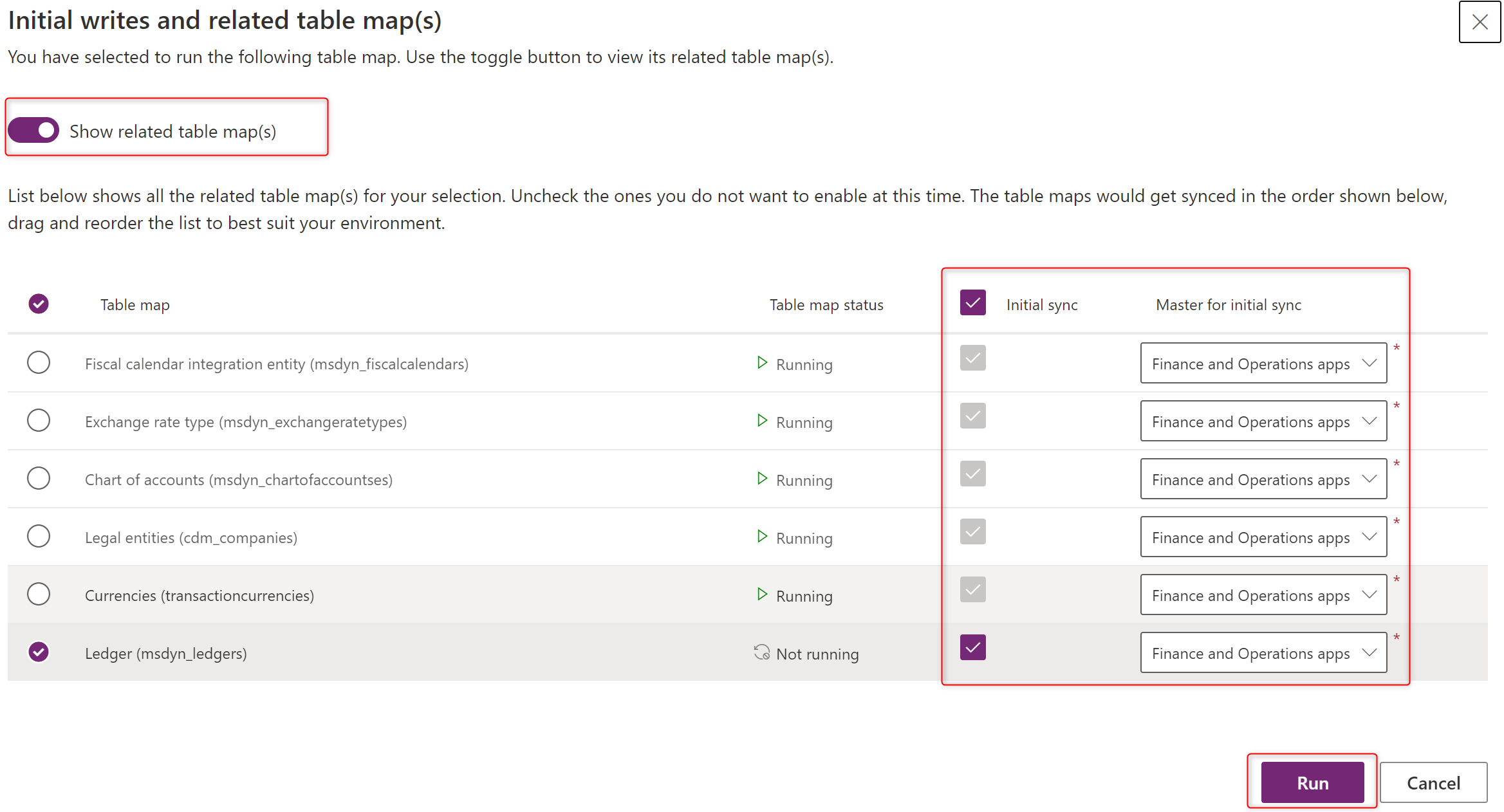Opdater Project Operations i dit Finance-miljø
Gælder for: Project Operations for ressource-/ikke-lagerbaserede scenarier
Denne artikel indeholder oplysninger om, hvordan du opdaterer Dynamics 365 Project Operations i dit Dynamics 365 Finance-miljø. Det kræver tre procedurer at opdatere Project Operations til opdatering 5 (UR5):
Importér pakken til dit LCS-projekt
- Log på Lifecycle Services (LCS) som projektejer eller miljøadministrator.
- Vælg dit LCS-projekt fra listen over projekter.
- På siden Projekt skal du i gruppen Miljø åbne det miljø, som du ønsker at opdatere.
- Kontrollér, at miljøet kører. Start miljøet, hvis det ikke er startet.
- I afsnittet Ny udgivelse under Tilgængelige opdateringer skal du vælge Se opdatering for 10.0.15.
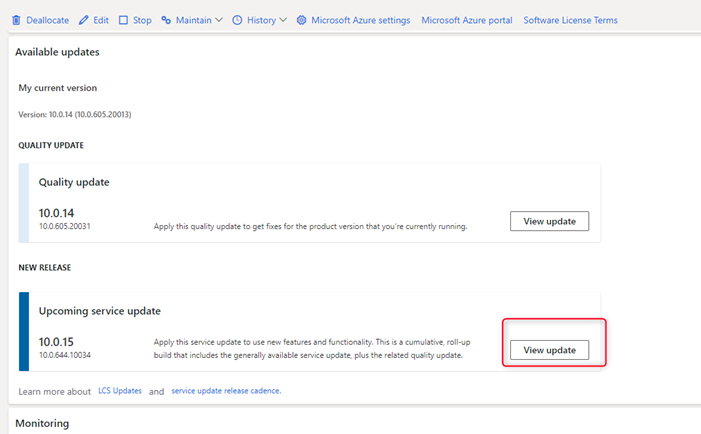
- På siden Binære opdateringer skal du vælge Gem pakke.
- På siden Gennemse og gem opdateringer skal du vælge Gem pakke.
- I ruden Gem pakke i aktivbibliotek, der åbnes, skal du angive pakkens navn og derefter vælge Gem pakke.
- Når LCS er færdig med at gemme pakken, aktiveres knappen Udført. Vælg Udført. LCS kontrollerer pakken. Det kan tage et par minutter eller op til en time at kontrollere.
Anvend pakkeopdateringen
- I LCS skal du på siden Miljødetaljer vælge Vedligehold>Anvend opdateringer.
- Markér den pakke, du har gemt tidligere, på listen, og vælg derefter Anvend.
- Vælg Ja for at bekræfte, at du vil installere pakken.
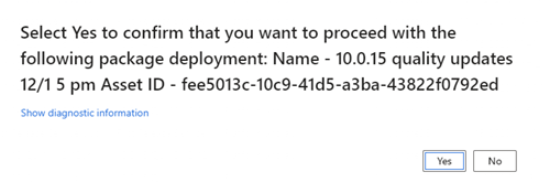
- Vælg Ja for at bekræfte, at du vil opdatere applikationen.
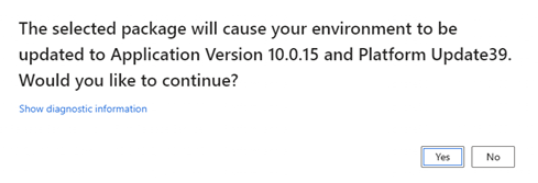
Udrulningen og opdateringen af applikationen starter.
På siden Miljødetaljer opdateres miljøstatus til Servicering i øverste højre hjørne. Om ca. to timer er opdateringen gennemført. Oplysningerne om programudgivelsen opdateres til Microsoft Dynamics 365 for Finance and Operations 10.0.15), og miljøstatussen opdateres til Udrullet.
Opdatere dit Dataverse-miljø
- Log på Power Platform Administration.
- I listen skal du finde og åbne det miljø, som du anvendte til at installere Project Operations.
- På siden Miljøer skal du vælge Ressource>Dynamics 365-applikationer.
- Du skal finde Microsoft Dynamics 365 Project Operations på listen og derefter i kolonnen Status vælge Tilgængelig opdatering.
- Markér afkrydsningsfeltet Jeg accepterer servicebetingelserne, og vælg derefter Opdater. Den nyeste version af løsningen installeres.
Når installationen er fuldført, er versionen 4.5.0.134 blevet installeret.
Konfigurer nye funktioner
Aktiver tilknytning med dobbelt skrivning
Når du har fuldført opdateringen i Finance- og Dataverse-miljøerne, kan du aktivere de påkrævede tilknytninger med dobbelt skrivning. Følg følgende procedurer for at aktivere tilknytninger med dobbelt skrivning.
- Opdater sikkerhedsindstillinger i Customer Engagement-miljøet
- Opdater dataobjekter
- Opdater og kør tilknytninger med dobbelt skrivning
Opdater sikkerhedsindstillinger i Dataverse-miljøet
Følgende opdateringer af sikkerhedsrettighederne for objekter er påkrævet som en del af opdateringen til UR5.
- I dit Dataverse-miljø skal du gå til Indstillinger, og i gruppen System skal du vælge Sikkerhed.
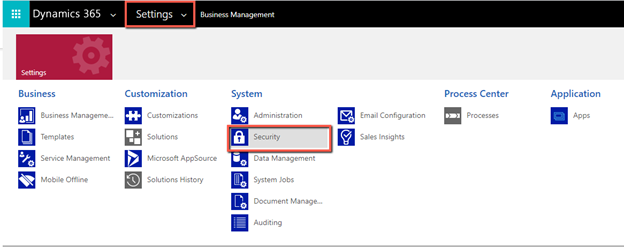
Vælg Sikkerhedsroller.
I listen med roller skal du vælge applikationsbruger med dobbeltskrivning og vælge fanen Brugerdefinerede objekter.
Kontrollér, at rollen har tilladelserne Læse og Tilføj til for:
- Type af valutakurs
- Kontoplan
- Regnskabskalender
- Hovedbog
Når sikkerhedsrollen er opdateret, skal du gå til Indstillinger>Sikkerhed>Teams. Kontrollér, at rollen applikationsbruger med dobbeltskrivning er blevet anvendt på teamet.
Opdater dataobjekter fra opdateringen
- I dit Finance-miljø skal du åbne arbejdsområdet Dataadministration, og derefter åbne siden Rammeparametre.
- På fanen Objektindstillinger skal du vælge Opdater objektliste.
- Vælg Luk for at bekræfte opdatering af objektet.
Bemærk
Processen tager ca. 20 minutter at gennemføre. Når opdateringen er fuldført, får du besked.
Opdater tilknytninger med dobbelt skrivning
I arbejdsområdet Dataadministration skal du vælge Dobbeltskrivning.
Vælg Anvend løsninger, vælg begge løsninger på listen, og vælg derefter Anvend.
På siden Dobbeltskrivning skal du vælge følgende tabeltilknytninger og derefter vælge Stop.
- Integration af faktiske oplysninger i Project Operations (msdyn_actuals)
- Integration af projektomkostningskategorier i Project Operations (msdyn_expensecategories)
- Eksport af objektet integration af faktiske projektomkostninger i Project Operations (msdyn_expenses)
På siden Tabeltilknytningsversion skal du anvende en ny version af tilknytningen på hver af de tre objekter.
På siden Dobbeltskrivning skal du vælge kør for at genstarte tilknytningerne.
Markér listet med tilknytning, vælg tilknytningen Hovedbog (msdyn_ledgers) med alle forudsætninger, og markér afkrydsningsfeltet Oprindelig synkronisering.
I feltet Master for indledende synkronisering skal du vælge Programmer til finans og drift og derefter vælge Kør.